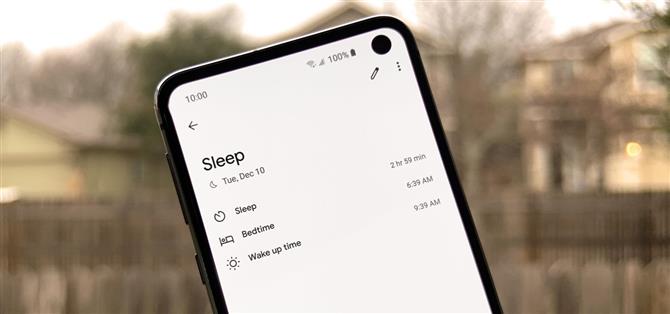Wanneer u fit probeert te worden, is uw algehele slaapkwaliteit iets dat gemakkelijk over het hoofd kan worden gezien. Je lichaam heeft slaap nodig om op te laden en het helpt om een gezonde levensstijl te behouden, het valt niet te ontkennen. Gelukkig kan Google Fit je helpen je slaapgewoonten bij te houden zonder langs hoepels te hoeven springen.
Een van de grootste namen in slaaptracking in de Google Play Store, Sleep as Android bestaat al jaren en is nog steeds een van de meest aanbevolen apps in zijn soort. Wanneer u Google Fit en de tracking-kracht van Sleep als Android combineert, kunt u uw slaapgegevens opnemen en bekijken als nooit tevoren.
Stap 1: Download Sleep als Android
Voordat u kunt beginnen met het bijhouden van uw slaapgewoonten, moet u de Sleep as Android-app uit de Play Store halen. In deze app worden uw initiële slaapgegevens overgenomen, maar deze worden vervolgens overgedragen naar de Google Fit-app zodra u alles heeft ingesteld.
- Play Store-link: Sleep as Android (gratis)

Stap 2: Download Google Fit
Nu moet u de Google Fit-app installeren als u deze nog niet hebt. Dit is in wezen de centrale app die al je fitnessinformatie opslaat voor gemakkelijke toegang. Google maakt graag een enkele app die alles kan, zoals de Google Home-app voor al uw slimme apparaten.
- Play Store-link: Google Fit (gratis)

Stap 3: Stel uw slaap in als Android-ervaring
Open nu de app Sleep as Android en blader door het welkomstscherm om kennis te maken met de functies. U kunt ook op de knop ‘Overslaan’ drukken en direct naar de startpagina springen om meteen aan de slag te gaan. Zodra u op het hoofdscherm bent, wordt u gevraagd om een alarm in te stellen voor uw wektijd.



Druk op de knipperende knop “Alarm instellen” en selecteer een ideale tijd voor wanneer u van plan bent ’s ochtends wakker te worden. Zoek nu in de zoekbalk bovenaan naar ‘google fit’ en tik vervolgens op het item onder ‘Services’. Tik op ‘Google Fit’ en vervolgens op ‘Toestaan’ om de toestemming voor fysieke activiteit te verlenen. Nu kunt u het Google-account selecteren dat u wilt gebruiken voor uw Google Fit-app.



Je kunt de toestemmingen bekijken die Sleep as Android van je account krijgt, maar tik daarna op de knop “Toestaan” om de verbinding tussen de twee apps te accepteren. Klik nu op de knop “Uploaden naar cloud” om uw Sleep as Android-gegevens te synchroniseren met uw Google Fit-account. Vanaf nu wordt het, wanneer u nieuwe slaapgegevens opneemt, ook gesynchroniseerd met Google Fit.



Stap 4: Begin met het bijhouden van uw slaap
Nu je de link hebt tussen Sleep as Android en Google Fit, ben je klaar om het zelf uit te proberen. Sleep as Android heeft nogal wat instellingen en functies die in het begin misschien overweldigend lijken, maar je hoeft er helemaal niet mee te rotzooien. Je kunt de basis gebruiken om je slaapgewoonten bij te houden en je gegevens te bekijken vanuit de Google Fit-app, dus voel je niet verplicht om te diep te graven.
Wanneer u naar bed gaat, opent u Sleep as Android naar het hoofdscherm, zorgt u ervoor dat uw alarminstellingen er goed uitzien en drukt u vervolgens op de knop “Start Sleep Tracking”. U moet uw telefoon naast u laten zodat deze bewegingen of geluiden kan opnemen en nauwkeurig kan opnemen.



Zodra je ’s ochtends wakker wordt, moet je omhoog vegen vanuit het gedeelte’ Stoppen en opslaan ‘onderaan en vervolgens op de rode knop drukken om de sessie te beëindigen. Nadat u de sessie hebt voltooid, kunt u uw slaapgrafiek bekijken, uw slaapkwaliteit beoordelen en zelfs tags of opmerkingen toevoegen om bepaalde slaapsituaties te identificeren.


Stap 5: Bekijk uw slaapgegevens met Google Fit
De gegevens die u zojuist hebt opgenomen, worden nu ook gesynchroniseerd met uw Google Fit-account, zodat u de Fit-app op het hoofdscherm kunt openen en het gedeelte ‘Slaapstand’ kunt bekijken. Als u op het tabblad ‘Journaal’ klikt, krijgt u ook een snel overzicht van uw ingevoerde slaapgegevens voor eenvoudige toegang.



Dat is alles om uw slaapgewoonten bij te houden met behulp van de basisprincipes. Als je de slaapgegevens snel wilt bekijken, kun je Google Fit gebruiken, maar als je in de veel fijnere details gaat duiken, wil je het navragen met Sleep als Android. Beide apps werken samen om een unieke ervaring te creëren voor het volgen van uw slaapgewoonten op basis van uw behoeften. Succes!
Dit artikel is geproduceerd tijdens de speciale dekking Health & Fitness van Android How. Lees alle Health & Fitness-series.
- Ga naar Android How op Facebook, Twitter, Reddit, Pinterest of Flipboard
- Aanmelden voor Android How ‘wekelijkse nieuwsbrief voor alleen Android
- Abonneer je op YouTube voor de nieuwste video’s van Android How
Coverafbeelding en screenshots van Stephen Perkins / Android How